Nếu tài liệu Word của bạn liên tục cần chỉnh sửa vào phút chót hoặc trông không được như ý, bạn không đơn độc. Sau nhiều năm “chật vật” với các tài liệu Word, tôi nhận ra rằng chỉ một vài điều chỉnh nhỏ trong tùy chọn “Styles” (Kiểu) thực sự có thể giúp quá trình chỉnh sửa trở nên mượt mà hơn rất nhiều. Đối với những tài liệu dài, việc nắm vững các tùy chọn Styles dưới đây là chìa khóa để tạo ra những bản tài liệu chuyên nghiệp, nhất quán và tiết kiệm thời gian đáng kể. Với vai trò là một chuyên gia về công nghệ, tôi sẽ chia sẻ 5 mẹo tối ưu tính năng Styles trong Microsoft Word mà tôi luôn chú trọng để nâng cao hiệu quả công việc.
1. Tính năng “Keep With Next” – Ngăn Ngắt Trang Khó Chịu
Đối với những người thường xuyên sử dụng Styles trong Microsoft Word để định dạng tài liệu, tùy chọn Keep with Next (Giữ với đoạn sau) chắc hẳn đã quen thuộc. Đây là một cài đặt đoạn văn bản giúp ngăn chặn các tình trạng ngắt trang khó coi, đảm bảo một đoạn văn hoặc tiêu đề luôn ở cùng với đoạn văn tiếp theo sau nó. Tính năng này đặc biệt hiệu quả với các tiêu đề nằm ở cuối trang mà không nên bị tách rời khỏi nội dung liên quan của chúng.
Khi bạn áp dụng “Keep with Next” cho một kiểu tiêu đề, Word sẽ tự động chuyển tiêu đề đó sang trang tiếp theo nếu không đủ chỗ cho cả tiêu đề và ít nhất một dòng của đoạn văn bản đi kèm. Kết quả là tài liệu của bạn sẽ trông gọn gàng và chuyên nghiệp hơn rất nhiều, tránh tình trạng tiêu đề “cô đơn” ở cuối trang.
Cách sử dụng Keep With Next
Bạn có thể áp dụng “Keep with Next” như một cài đặt cho đoạn văn hoặc thiết lập nó cho một kiểu cụ thể. Để thiết lập cho một kiểu:
- Nhấp chuột phải vào bất kỳ kiểu nào trong thư viện Styles (Kiểu) trên tab Home (Trang chủ).
- Chọn Modify (Sửa đổi) từ menu ngữ cảnh.
- Tiếp theo, nhấp vào Format (Định dạng) > Paragraph (Đoạn văn) > tab Line and Page Breaks (Ngắt dòng và trang) > đánh dấu chọn tùy chọn Keep with next (Giữ với đoạn sau).
- Nhấp OK để áp dụng các thay đổi.
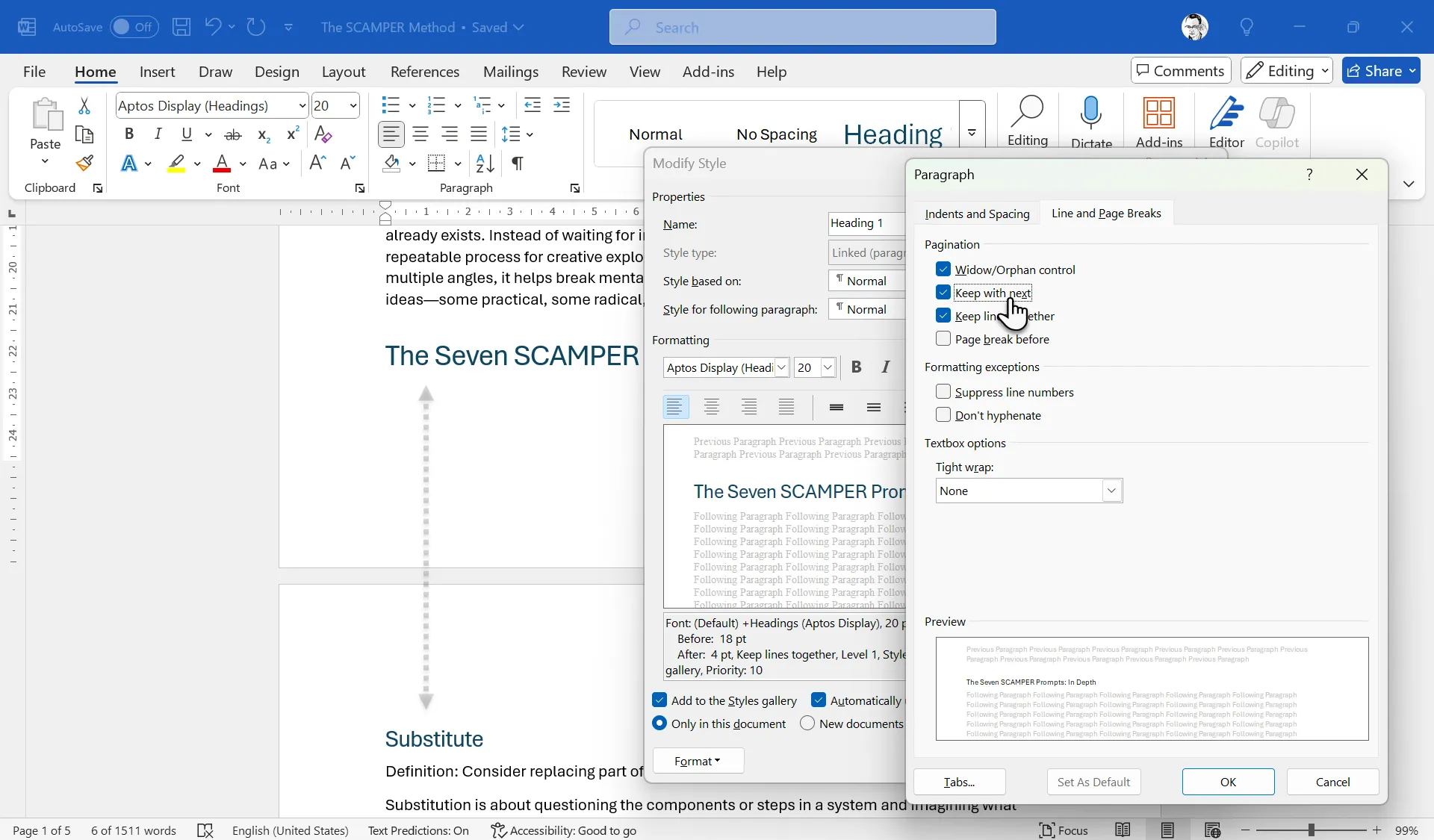 Tùy chọn Keep With Next để định dạng đoạn văn trong Microsoft Word
Tùy chọn Keep With Next để định dạng đoạn văn trong Microsoft Word
Bạn nên sử dụng “Keep with Next” với các kiểu tiêu đề như Heading 1 (Tiêu đề 1) và Heading 2 (Tiêu đề 2) để đạt hiệu quả tốt nhất, vì việc bắt đầu toàn bộ một phần nội dung mới cùng với tiêu đề của nó là điều hoàn toàn hợp lý và tăng tính mạch lạc cho tài liệu của bạn.
2. Hiểu Rõ Về “Linked Styles” – Sự Linh Hoạt Trong Định Dạng
“Linked Styles” (Kiểu liên kết) là một giải pháp thanh lịch cho một vấn đề định dạng phổ biến. Các kiểu này hoạt động như cả kiểu đoạn văn bản (paragraph style) và kiểu ký tự (character style), tùy thuộc vào những gì bạn chọn khi áp dụng chúng.
Khi bạn chọn toàn bộ một đoạn văn và áp dụng một kiểu liên kết, nó sẽ hoạt động như một kiểu đoạn văn, định dạng toàn bộ đoạn văn đó. Ngược lại, nếu bạn chỉ chọn một từ hoặc một cụm từ và áp dụng cùng kiểu liên kết, nó sẽ hoạt động như một kiểu ký tự, chỉ định dạng văn bản được chọn.
Việc sử dụng Linked Styles mang lại nhiều lợi ích đáng kể:
- Đầu tiên, nó loại bỏ sự cần thiết phải có các phiên bản kiểu đoạn văn và kiểu ký tự riêng biệt cho cùng một kiểu định dạng.
- Thứ hai, nó cung cấp cho bạn các tùy chọn định dạng linh hoạt hơn, cho phép áp dụng cùng một bộ quy tắc định dạng cho cả khối văn bản lớn và các phần nhỏ hơn.
- Cuối cùng, nó giúp giảm sự lộn xộn trong thư viện Styles của bạn, giữ cho không gian làm việc gọn gàng và dễ quản lý hơn.
Bạn không cần phải làm gì nhiều vì tất cả các kiểu tiêu đề tích hợp sẵn trong các phiên bản Word hiện đại đều là Linked Styles. Tuy nhiên, đừng quên kiểm tra điều này khi bạn tạo các kiểu tùy chỉnh của riêng mình để đảm bảo chúng hoạt động theo cách bạn muốn.
Cách xác định Linked Styles
Để kiểm tra và xác định Linked Styles, bạn có thể thực hiện theo các bước sau:
- Mở ngăn Styles (Kiểu) bằng cách nhấp vào mũi tên nhỏ ở góc dưới bên phải của nhóm Styles trên tab Home (Trang chủ).
- Di chuột qua một kiểu trong danh sách và tìm những kiểu hiển thị “Linked” (Liên kết) làm loại kiểu. Chúng được đánh dấu bằng cả biểu tượng đoạn văn (¶) và chữ “a” trong ngăn Styles.
- Trong hộp thoại Modify Style (Sửa đổi kiểu), các kiểu liên kết sẽ hiển thị “Linked (Paragraph and Character)” (Liên kết (Đoạn văn và Ký tự)) bên dưới tên kiểu.
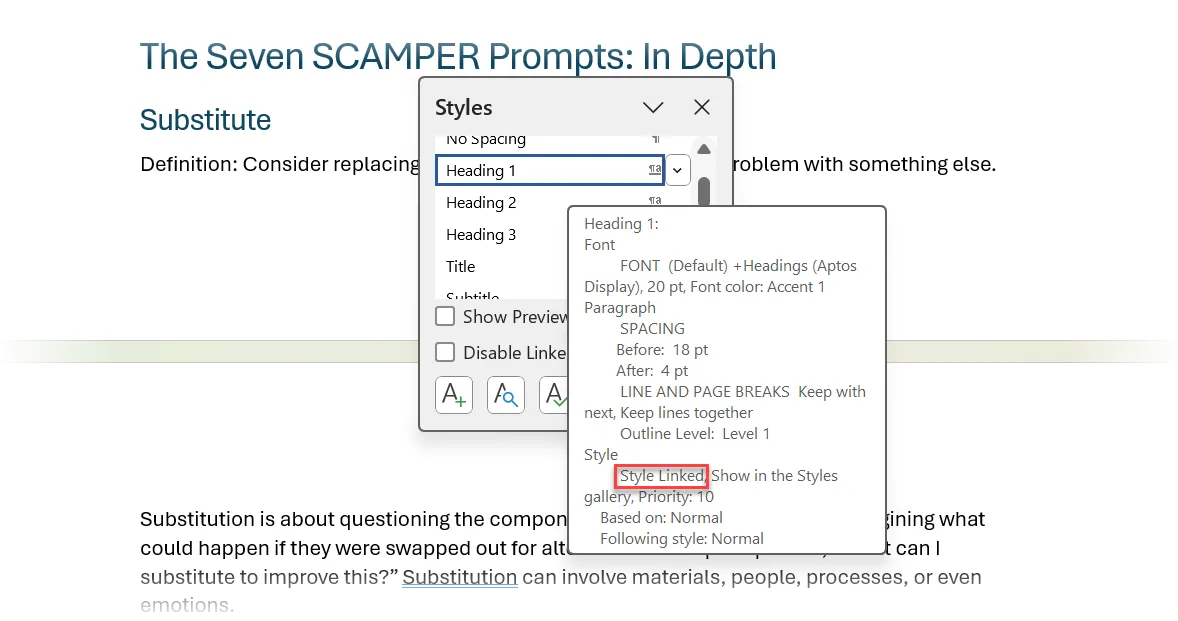 Tùy chọn Linked Style trong Microsoft Word Styles
Tùy chọn Linked Style trong Microsoft Word Styles
Khái niệm về Linked Styles đôi khi khá khó hiểu. Hãy hình dung chúng như một quy tắc đặc biệt có thể áp dụng cho toàn bộ một đoạn văn, hoặc chỉ cho một phần nhỏ của văn bản bên trong đoạn đó. Nó cực kỳ tiện lợi vì bạn không cần hai quy tắc riêng biệt cho cùng một kiểu hiển thị. Tuy nhiên, đôi khi chúng có thể gây ra vấn đề với một số chức năng quan trọng của Styles, chẳng hạn như khi bạn thiết kế mục lục tự động trong Microsoft Word.
3. Tránh “Automatically Update” – Kiểm Soát Định Dạng Toàn Diện
Tùy chọn Automatically update (Tự động cập nhật) có thể vừa hữu ích vừa gây khó chịu. Khi bạn bật nó, cài đặt này sẽ tự động cập nhật một kiểu bất cứ khi nào bạn định dạng thủ công văn bản đang sử dụng kiểu đó. Mặc dù điều này có vẻ tiện lợi, nhưng nó lại dẫn đến những thay đổi định dạng không mong muốn trên toàn bộ tài liệu của bạn, nơi mà kiểu đó có thể đang được sử dụng ở nhiều vị trí khác nhau.
Những thay đổi định dạng ngẫu nhiên này có thể thay đổi toàn bộ tài liệu của bạn ngay lập tức. Nếu bạn đang cộng tác trên một tài liệu Word với một nhóm, nó sẽ gây khó khăn cho việc duy trì định dạng nhất quán và có thể dẫn đến sự nhầm lẫn. Bạn sẽ gặp rất nhiều khó khăn trong việc khắc phục sự cố định dạng nếu tài liệu cộng tác của bạn có kích thước lớn và phức tạp.
Cách tắt Automatically Update
Để tắt tính năng này và giành lại quyền kiểm soát định dạng, hãy làm theo các bước đơn giản sau:
- Nhấp chuột phải vào một kiểu trong thư viện Styles.
- Chọn Modify (Sửa đổi).
- Sau đó, bỏ chọn tùy chọn Automatically update (Tự động cập nhật) ở cuối hộp thoại.
- Nhấp OK để lưu các thay đổi.
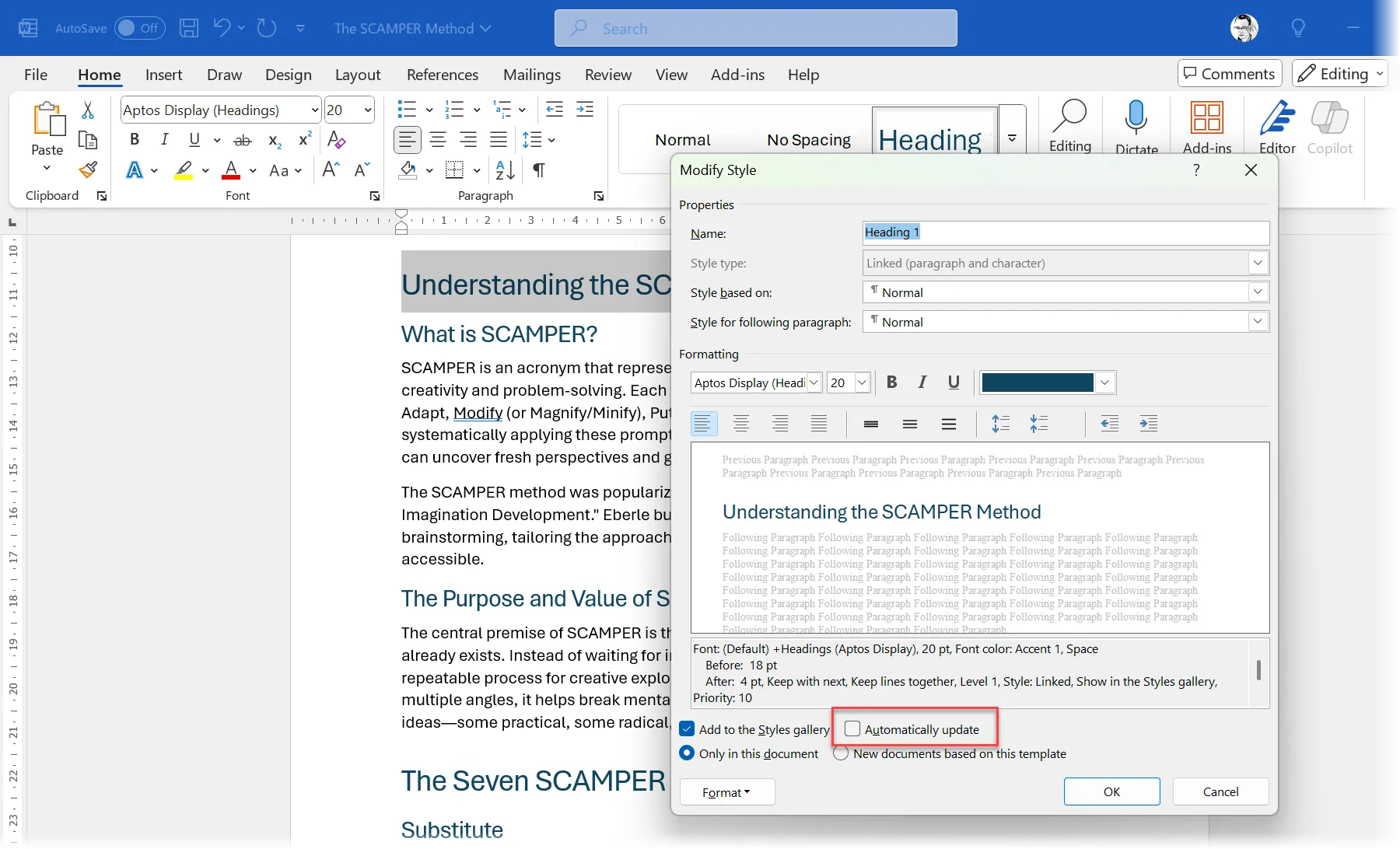 Tùy chọn Automatically Update trong Microsoft Word Styles
Tùy chọn Automatically Update trong Microsoft Word Styles
Thay vì dựa vào “Automatically update”, hãy thực hiện các chỉnh sửa kiểu một cách có chủ đích thông qua hộp thoại Modify Style để duy trì quyền kiểm soát tốt hơn đối với định dạng tài liệu của bạn. Điều này đảm bảo mọi thay đổi đều được thực hiện có ý thức và không gây ra hiệu ứng dây chuyền không mong muốn.
4. “Style for Following Paragraph” – Xây Dựng Chuỗi Định Dạng Logic
Tính năng Style for following paragraph (Kiểu cho đoạn văn tiếp theo) cực kỳ tiện lợi cho các tài liệu dài cần tuân theo một chuỗi định dạng kiểu cụ thể, từ tiêu đề đến các phần nhỏ hơn. Tùy chọn kiểu này tạo ra một sự xuất hiện logic cho các phần khác nhau trong tài liệu của bạn. Nó tự động áp dụng một kiểu cụ thể (thay thế cho kiểu “Normal” mặc định) khi bạn nhấn phím Enter sau khi gõ xong một đoạn văn.
Như vậy, một “chuỗi” các kiểu sẽ theo một tiến trình tự nhiên. Việc bật tính năng này là một giải pháp thay thế cho việc bạn phải chọn thủ công một kiểu từ Thư viện Kiểu (Style Gallery) mỗi lần.
Ví dụ, bạn có thể thiết lập một trình tự trong đó một kiểu cụ thể được tự động áp dụng thay vì kiểu Normal mặc định cho một đoạn văn mới:
- Kiểu Tiêu đề (Title style) được theo sau bởi kiểu Phụ đề (Subtitle style) cụ thể.
- Kiểu Phụ đề được theo sau bởi kiểu Trích dẫn (Quote style).
- Kiểu Mục danh sách (List Item style) được theo sau bởi một kiểu Mục danh sách khác.
Cách thiết lập Style for Following Paragraph
Thiết lập “Style for Following Paragraph” rất đơn giản và sẽ giúp bạn tiết kiệm thời gian đáng kể trong quá trình tạo tài liệu mới:
- Trên tab Home (Trang chủ), nhấp chuột phải vào kiểu đầu tiên trong chuỗi mong muốn của bạn (ví dụ: Title).
- Sau đó, chọn Modify (Sửa đổi).
- Trong hộp thoại Modify Style, tìm menu thả xuống Style for following paragraph (Kiểu cho đoạn văn tiếp theo).
- Chọn kiểu bạn muốn xuất hiện tiếp theo (ví dụ: Subtitle).
- Nhấp OK để lưu.
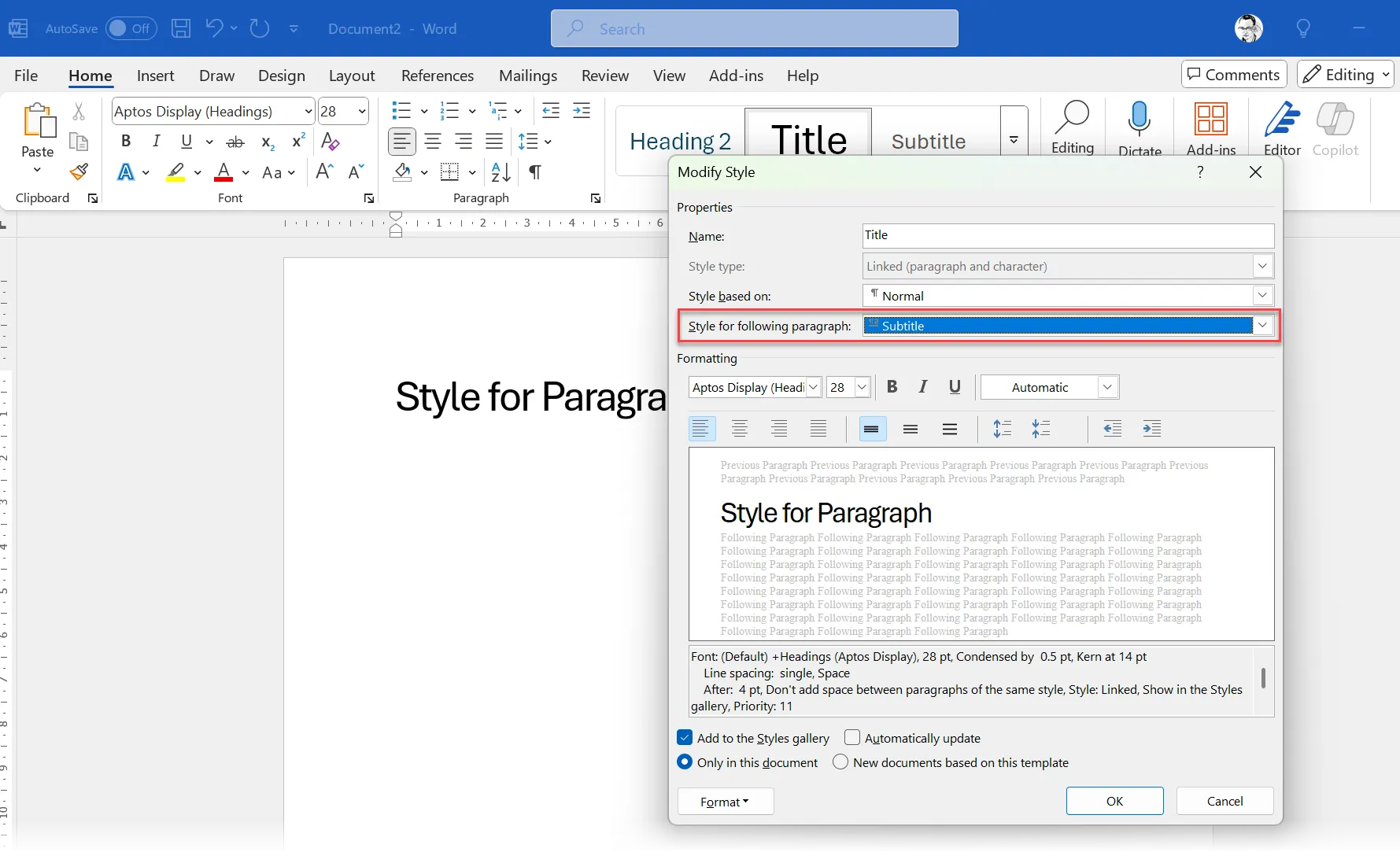 Microsoft Word Style for Following Paragraph
Microsoft Word Style for Following Paragraph
Lặp lại quá trình này cho từng kiểu trong chuỗi tùy chọn định dạng của bạn. Word sẽ ghi nhớ trình tự và áp dụng chúng liên tiếp chỉ với một lần nhấn Enter. Một trong những hạn chế là dường như không có cách nào để áp dụng điều này cho văn bản đã tồn tại. Nhưng đối với các tài liệu mới, việc tự động áp dụng một chuỗi các kiểu liên tiếp là một cách tiết kiệm thời gian lớn. Điều này đặc biệt hữu ích nếu bạn cần tuân thủ các hướng dẫn về kiểu trong khi vẫn muốn tiết kiệm thời gian định dạng tài liệu trong Microsoft Word.
5. Quản Lý Hiệu Quả Thư Viện “Styles Gallery” – Tối Ưu Quy Trình Làm Việc
Thư viện Styles Gallery (Thư viện Kiểu) trên tab Home hiển thị các kiểu bạn sử dụng thường xuyên nhất. Để tránh việc phải tìm kiếm, bạn có thể tùy chỉnh nó để chỉ hiển thị chính xác những kiểu bạn cần. Việc quản lý thư viện phù hợp giúp quy trình làm việc của bạn hiệu quả hơn bằng cách đặt các kiểu yêu thích ngay trong tầm tay.
Tạo kiểu mới từ văn bản đã định dạng
Để tạo một kiểu mới dựa trên văn bản hiện có, bạn có thể thực hiện nhanh chóng:
- Nhấp chuột phải vào văn bản bạn muốn sử dụng làm mẫu.
- Trong thanh công cụ mini hiện lên, chọn Styles (Kiểu) > Create a Style (Tạo một kiểu).
- Trong hộp thoại Create New Style from Formatting (Tạo kiểu mới từ định dạng), gán một tên cho kiểu của bạn và nhấp OK.
Kiểu mới được tạo của bạn giờ đây sẽ hiển thị trong thư viện Styles. Nếu bạn muốn kiểu này có sẵn trong tất cả các tài liệu Word trong tương lai, hãy nhấp chuột phải vào nó trong thư viện Styles, chọn Modify (Sửa đổi), và sau đó chọn New documents based on this template (Tài liệu mới dựa trên mẫu này) ở cuối hộp thoại.
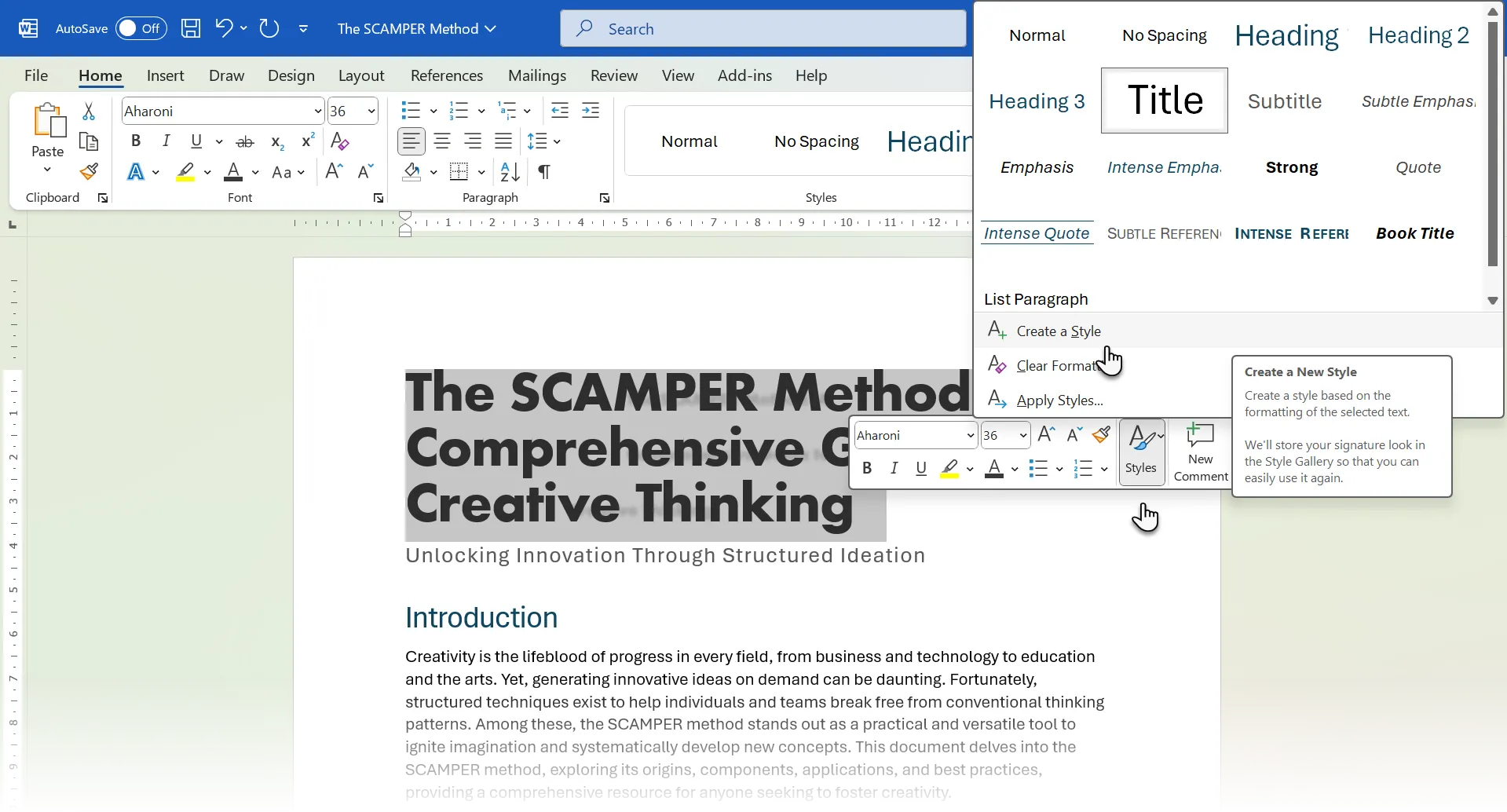 Microsoft Word Tạo một kiểu mới
Microsoft Word Tạo một kiểu mới
Xóa kiểu khỏi Thư viện Styles
Để giữ cho thư viện Styles của bạn gọn gàng, bạn có thể dễ dàng loại bỏ các kiểu không dùng đến:
- Nhấp chuột phải vào bất kỳ kiểu nào trong thư viện Styles trên ribbon.
- Đơn giản chỉ cần chọn Remove from Style Gallery (Xóa khỏi Thư viện Kiểu).
Kiểu đó sẽ biến mất khỏi thư viện nhưng vẫn có sẵn trong ngăn Styles (Styles pane) nếu bạn cần truy cập lại.
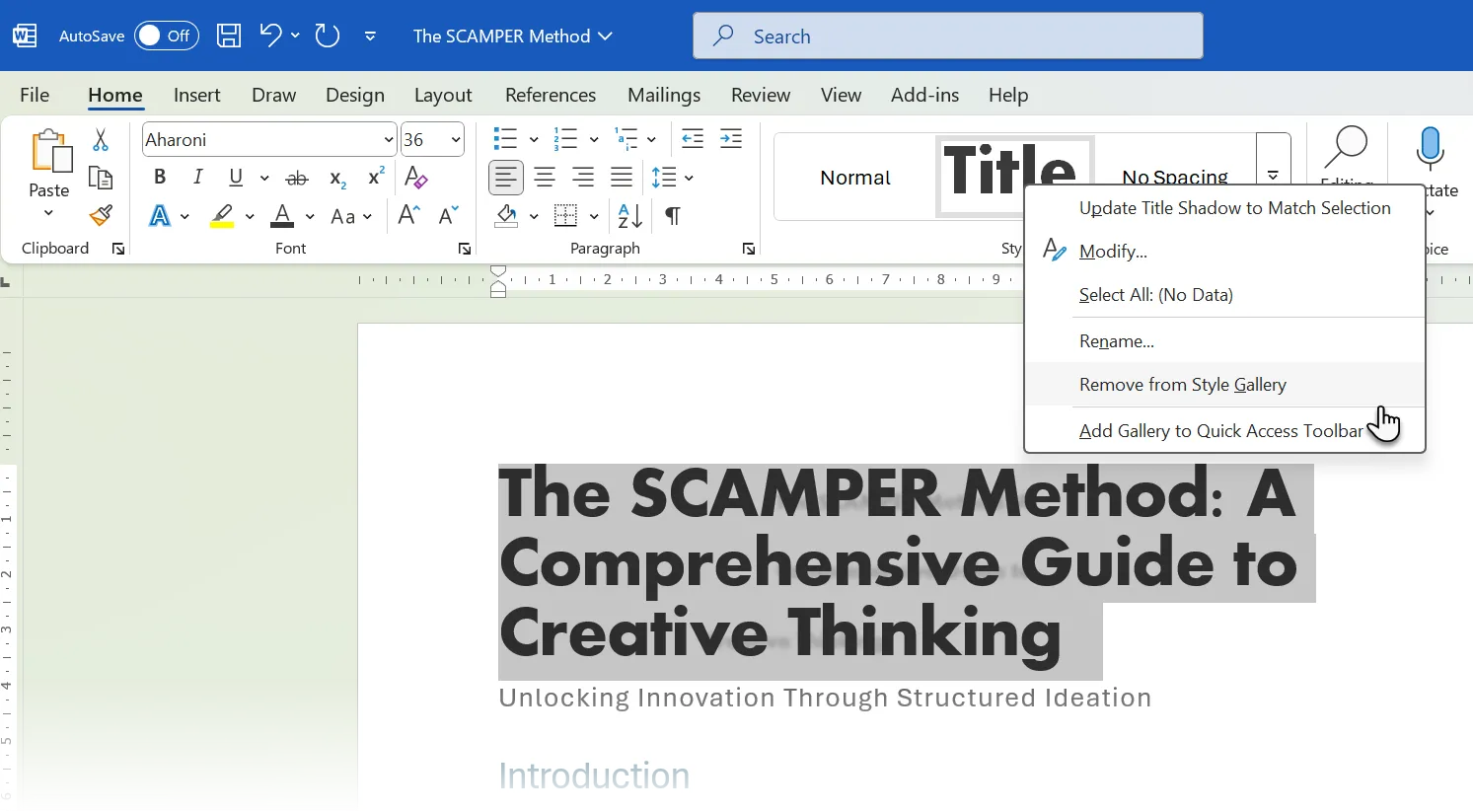 Microsoft Word Xóa một kiểu
Microsoft Word Xóa một kiểu
Sắp xếp lại các kiểu trong Thư viện
Để điều chỉnh thứ tự các kiểu, bạn có thể làm theo các bước sau:
- Nhấp vào mũi tên hộp thoại nhỏ ở góc dưới bên phải của nhóm Styles trên tab Home (Trang chủ) để mở ngăn Styles (Styles pane).
- Sau đó, nhấp vào nút Manage Styles (Quản lý kiểu) để hiển thị hộp thoại Manage Styles và chọn tab Recommend (Đề xuất).
- Chọn kiểu bạn muốn di chuyển và nhấp Move Up (Di chuyển lên) hoặc Move Down (Di chuyển xuống).
- Lặp lại thao tác này cho bất kỳ kiểu nào khác bạn muốn điều chỉnh. Sau khi hoàn tất, nhấp OK để cập nhật Thư viện Kiểu theo sở thích của bạn.
Nếu bạn muốn các kiểu vẫn giữ nguyên thứ tự này cho tất cả các tài liệu mới dựa trên mẫu hiện tại, hãy chọn New Documents based on this template (Tài liệu mới dựa trên mẫu này).
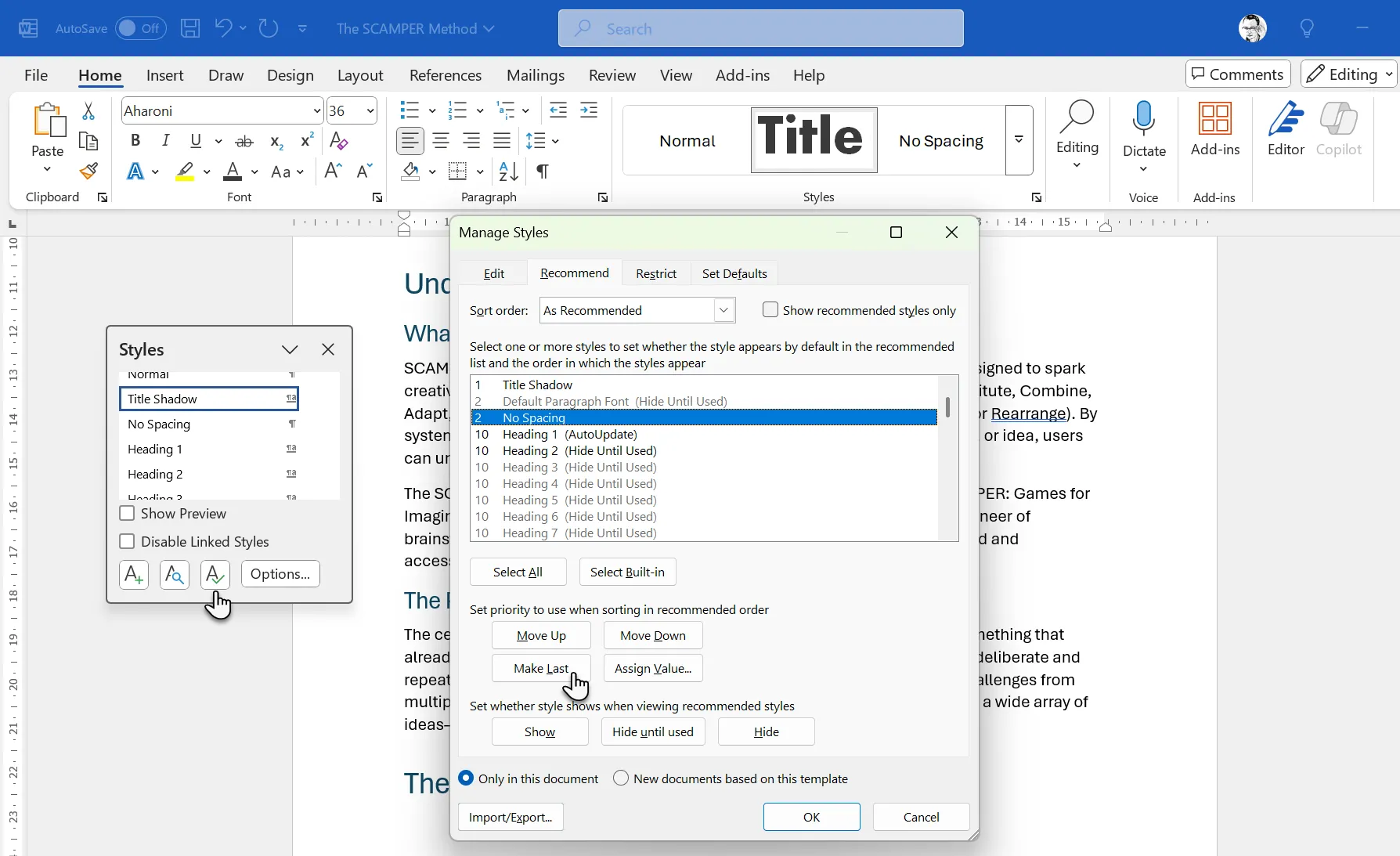 Microsoft Word Sắp xếp lại các kiểu
Microsoft Word Sắp xếp lại các kiểu
Hãy giữ cho thư viện Styles của bạn tinh gọn bằng cách chỉ đưa vào những kiểu bạn thường xuyên sử dụng. Điều này giúp giảm sự lộn xộn về mặt hình ảnh và giúp bạn tìm thấy các kiểu mình cần dễ dàng hơn rất nhiều.
Năm tính năng Styles này có thể bổ sung vào hệ thống định dạng của bạn, giúp tiết kiệm thời gian và biến bạn thành một người biên tập tài liệu Word giỏi hơn. Chúng có thể giúp bạn loại bỏ những phiền toái nhỏ nhặt, bởi đôi khi chúng ta không thực sự chú ý đến cách Styles hoạt động. Với Styles, có rất nhiều điều thú vị và hữu ích hơn những gì chúng ta thường thấy.


